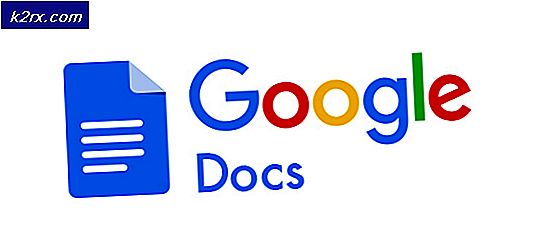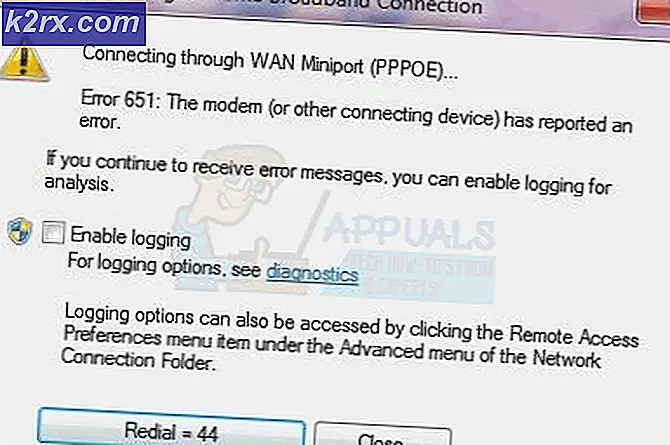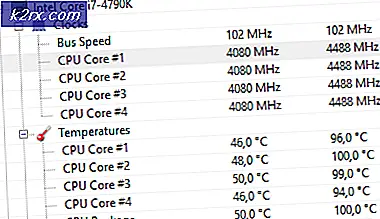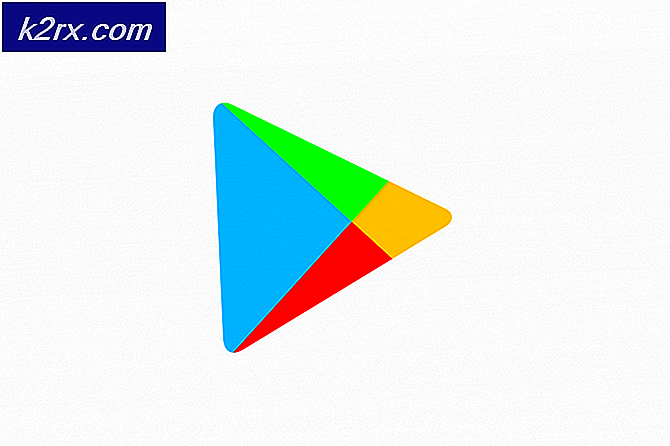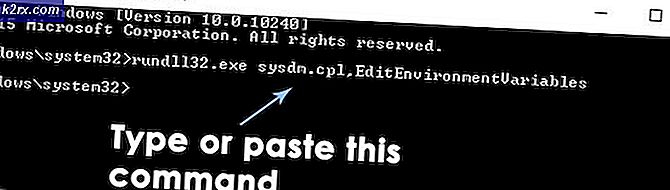Bagaimana Cara Menghapus AA-V3 (Ammyy Admin) dari Komputer Anda?
File AA-v3.exe berasal dari perangkat lunak bernama Ammyy Admin yang menyediakan koneksi jarak jauh antar komputer. Dengan peringatan resmi dari perusahaan yang mengembangkan perangkat lunak Ammyy Admin, Anda bisa mendapatkan scammed jika Anda mengizinkan orang ketiga mengakses komputer Anda. Anda akan menerima panggilan telepon dari orang yang mengaku itu dari Microsft atau seseorang yang bekerja untuk Microsoft, mereka akan memberi tahu Anda bahwa komputer Anda terinfeksi malware, dan mereka dapat menyelesaikannya, dan mereka akan meminta Anda untuk terhubung dengan komputer melalui perangkat lunak Ammyy Admin. Ini adalah panggilan palsu, penipuan, dan Anda harus mengabaikannya.
Saat Anda mencoba mengakses situs Admin Ammyy, http://www.ammyy.com/en/downloads.html, perlindungan antivirus Anda akan memperingatkan Anda bahwa Anda mengakses situs yang terinfeksi oleh malware. Microsoft tidak melakukan panggilan telepon untuk membantu Anda memperbaiki komputer Anda. Jika Anda mendapat panggilan telepon penipuan, Anda harus melaporkan ke https://www.consumer.ftc.gov/. Tetapi, jika Anda menerima koneksi dari orang ketiga, mereka akan terhubung ke komputer Anda dan mengaktifkan malware AA-A3.exe. Kemudian, Anda akan terganggu dengan pop-up yang dihasilkan oleh perangkat lunak ammyy dan peretas dapat mencuri data Anda, termasuk rekening bank, nama pengguna dan kata sandi dari situs web dan banyak lagi.
TIP PRO: Jika masalahnya ada pada komputer Anda atau laptop / notebook, Anda harus mencoba menggunakan Perangkat Lunak Reimage Plus yang dapat memindai repositori dan mengganti file yang rusak dan hilang. Ini berfungsi dalam banyak kasus, di mana masalah ini berasal karena sistem yang rusak. Anda dapat mengunduh Reimage Plus dengan Mengklik di SiniMetode 1: Hapus file dan folder yang terkait dengan perangkat lunak Ammyy Admin
Setelah Anda mengizinkan akses ke komputer Anda, peretas akan menginstal malware ke komputer Anda, di lokasi yang berbeda (folder berbeda). Anda perlu mengakses folder-folder ini dan menghapus semua file yang terkait dengan perangkat lunak Ammyy Admin, termasuk file AA-A3.exe. Anda perlu membuka My Computer (Windows 7 dan OS sebelumnya) atau PC ini (Windows 8, Windows 10) dan menavigasi ke folder: Unduhan dan Temp . Saat Anda membuka Windows Explorer atau File Explorer, di panel navigasi Anda dapat menavigasi ke folder Unduhan dan mengaksesnya. Jika Anda menemukan file atau folder yang terkait dengan perangkat lunak Ammyy Admin, Anda harus menghapusnya. Setelah Anda menghapus file atau folder dari Unduhan, Anda harus menghapus file dan folder dari folder Temp . Ada dua folder Temp di sistem operasi Windows. Pertama adalah folder Temp yang terletak di C: \ Windows \ Temp . Anda harus mengakses folder ini dan menghapus file dan folder yang terkait dengan perangkat lunak Ammyy Admin. dan hapus file dan folder yang terkait dengan perangkat lunak Ammyy Admin. Juga, Anda harus memeriksa apakah ada file atau folder lain yang terkait dengan perangkat lunak Ammyy Admin. Anda dapat mencarinya, melalui Pencarian Windows . Anda perlu membuka My Computer atau PC ini. Di bawah pita, di sisi kanan , di kotak pencarian ketik AA-A3.exe atau Ammyy. Semua file dan folder yang Anda temukan, hapus.
Metode 2: Pindai komputer Anda dengan Malwarebytes
Komputer Anda harus dilindungi untuk menghindari masalah dengan malware. Kami menyarankan Anda untuk mengunduh dan menginstal Malwarebytes, dan setelah itu pindai komputer Anda dengan prosedur dari sini. Praktik terbaik adalah memulai Windows dalam mode Aman dan menjalankan pemindaian antimalware. Safe Mode adalah opsi pemecahan masalah yang membatasi operasi Windows ke fungsi dasar. Jika Anda menjalankan Windows 7, Anda perlu mengatur ulang PC Anda, selama tombol F8 tekan boot , untuk mengakses Advanced Boot Options. Setelah Anda mengakses Advanced Boot Options, tekan Safe mode. Mode aman akan dimuat dan Anda akan melihat Desktop. Langkah selanjutnya adalah menghapus malware, Anda dapat melakukannya dengan mengikuti tautan ini. Untuk memulai Windows 10 dalam mode Aman, periksa langkah-langkah di sini.
Praktik keamanan terbaik adalah membekukan rekening bank dan mengubah kata sandi untuk akun yang Anda gunakan di komputer yang terinfeksi.
Metode 3: Matikan Layanan Admin Ammyy
Anda perlu memeriksa apakah layanan Admin Ammyy diaktifkan, jika ya Anda harus mematikan layanan melalui alat Layanan. Untuk mengakses alat Layanan, Anda perlu mengklik kanan ke menu Mulai dan mengklik Jalankan, ketik services.msc dan klik OK atau tekan Enter . Alat layanan akan terbuka, dan Anda perlu menavigasi ke layanan Ammy Admin, dua klik kanan ke layanan dan jendela Anda akan terbuka. Dalam jenis startup, klik Disabled dan restart PC Anda.
TIP PRO: Jika masalahnya ada pada komputer Anda atau laptop / notebook, Anda harus mencoba menggunakan Perangkat Lunak Reimage Plus yang dapat memindai repositori dan mengganti file yang rusak dan hilang. Ini berfungsi dalam banyak kasus, di mana masalah ini berasal karena sistem yang rusak. Anda dapat mengunduh Reimage Plus dengan Mengklik di Sini
![[DIPERBAIKI] Aplikasi yang Anda coba Instal bukan Aplikasi Terverifikasi Microsoft](http://k2rx.com/img/101737/fixed-the-app-youre-trying-to-install-isnt-a-microsoft-verified-app-101737.png)